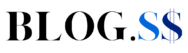¡Limpiar la memoria del celular puede ser más fácil y seguro de lo que imaginas!
Con algunas configuraciones simples, puedes optimizar tu celular y hacerlo más rápido, liberando espacio para todo lo que realmente importa. En esta guía, te mostraremos cómo limpiar la memoria del celular de forma práctica, con consejos que transformarán el rendimiento de tu dispositivo.
Prepárate, porque al final de este artículo, tu celular funcionará como nuevo, ¡y nunca más tendrás que preocuparte por la falta de espacio!
¿Por qué Limpiar la Memoria del Celular es Esencial?
Mantener la memoria del celular limpia es un paso esencial para evitar problemas como lentitud, bloqueos frecuentes e incluso dificultades de almacenamiento. Con el tiempo, la acumulación de datos temporales, caché y archivos innecesarios va llenando la memoria, comprometiendo el rendimiento del dispositivo.
Al limpiar la memoria de tu celular, no solo mejoras la velocidad y eficiencia, sino que también contribuyes a prolongar la vida útil del aparato. Vale destacar también que mantener la memoria limpia aumenta la seguridad de los datos, previniendo vulnerabilidades asociadas al exceso de datos desactualizados.
Principales métodos para limpiar y proteger tu celular
Para ayudarte a liberar espacio y mejorar el rendimiento del celular, vamos a explorar en detalle algunos de los métodos más efectivos. Estos pasos simples son fáciles de seguir y traen grandes beneficios para tu dispositivo.
- Identifica y Elimina Aplicaciones Inútiles
- Con el tiempo, es común acumular aplicaciones que quedan olvidadas. Revisa en la configuración de almacenamiento cuáles aplicaciones están consumiendo más espacio y evalúa si realmente las necesitas. Eliminar aplicaciones que no utilizas no solo libera memoria, sino que también reduce el consumo de energía y procesamiento del celular.
- Ve a “Configuración”, selecciona “Aplicaciones” y luego “Administración de aplicaciones”. Aquí verás una lista completa de aplicaciones y podrás elegir cuáles deseas desinstalar, especialmente aquellas que no usas con frecuencia.
- Limpia el Caché de las Aplicaciones
- Aplicaciones de redes sociales, juegos y navegadores acumulan caché con el tiempo para acelerar la carga. Sin embargo, estos datos ocupan espacio y necesitan ser eliminados periódicamente. Para limpiar el caché, ve a “Configuración” > “Almacenamiento” > “Aplicaciones” y selecciona la aplicación cuyo caché deseas limpiar. Elige la opción “Limpiar Caché” para liberar espacio sin eliminar datos esenciales.
- Este procedimiento es seguro y no elimina información importante, solo datos temporales que ayudan a mejorar el rendimiento del sistema.
- Eliminar archivos grandes y duplicados
- A menudo, fotos, videos y otros archivos grandes terminan duplicados y ocupan espacio innecesario. Es importante revisar y eliminar estos archivos para liberar más espacio. Un buen ejemplo son las fotos y videos recibidos en aplicaciones de mensajería, que frecuentemente se duplican en diferentes conversaciones.
- Para hacer esta limpieza, accede a tu administrador de archivos y organiza la media por tamaño o fecha. Elimina duplicados y mueve los archivos grandes que deseas mantener a la nube. Esto garantizará que el celular mantenga solo lo esencial en su memoria local.
- Aprovecha el Almacenamiento en la Nube
- Almacenar archivos importantes en servicios de nube como Google Drive, Dropbox o iCloud permite liberar espacio y mantener tus datos seguros. Este método es ideal para fotos, videos y documentos que no accedes con frecuencia, pero deseas mantener seguros.
- Instala una de las aplicaciones de almacenamiento en la nube y accede a tu cuenta. Luego, selecciona los archivos que deseas transferir y envíalos a la nube. Vale la pena mencionar que, además de liberar memoria, podrás acceder a estos datos desde cualquier dispositivo conectado a internet.
Herramientas Eficientes para la Optimización de Memoria
Otro punto importante a considerar son las herramientas que facilitan la limpieza y optimización del celular. Existen algunas aplicaciones de alta confiabilidad que ayudan a eliminar archivos no deseados, limpian el caché de forma segura y hacen que el proceso de optimización sea más eficiente.
CCleaner
Una de las herramientas más confiables, CCleaner ayuda a identificar y eliminar archivos innecesarios, caché y otros datos obsoletos que ocupan espacio. Además, tiene un escáner de uso de memoria, ayudándote a identificar qué aplicaciones están consumiendo más recursos.
Cómo descargar e instalar CCleaner:
- Accede al sitio oficial de CCleaner o App Store y Play Store.
- Haz clic en “Descargar” para iniciar la descarga de la versión gratuita.
- Después de la descarga, ejecuta el instalador y sigue las instrucciones en pantalla para completar la instalación.
Cómo usar CCleaner:
- Abre CCleaner después de la instalación.
- En la sección “Limpieza personalizada”, selecciona los tipos de archivos que deseas eliminar, como cachés de navegadores, archivos temporales y cookies.
- Haz clic en “Analizar” para que CCleaner identifique los archivos que pueden ser eliminados.
- Después del análisis, haz clic en “Ejecutar limpieza” para eliminar los archivos seleccionados.
Files by Google
Esta aplicación de Google es gratuita y ofrece recursos prácticos para la gestión de almacenamiento. Sugiere archivos para eliminación, como medios duplicados, y ayuda a liberar espacio rápidamente. Files by Google también permite el respaldo de medios en la nube, simplificando la optimización del celular.
Cómo descargar e instalar Files de Google:
- Accede a Google Play Store en tu dispositivo Android.
- Busca “Files de Google”.
- Selecciona la aplicación oficial y haz clic en “Instalar”.
Cómo usar Files de Google:
- Abre la aplicación después de la instalación.
- En la pestaña “Limpiar”, verás sugerencias de archivos para eliminar, como archivos grandes, duplicados o no utilizados.
- En la pestaña “Explorar”, puedes navegar por los archivos del dispositivo por categorías, como Descargas, Imágenes, Videos y Documentos.
- Para hacer una copia de seguridad de archivos en la nube, selecciona los archivos deseados, toca el menú de tres puntos y elige la opción de copia de seguridad en Google Drive u otro servicio de tu preferencia.
Norton Clean
Desarrollado por la empresa de seguridad Norton, esta aplicación permite una limpieza profunda y segura del celular. Elimina caché, archivos temporales y otros datos obsoletos, además de alertar sobre aplicaciones que consumen mucha memoria.
Cómo descargar e instalar Norton Clean:
- Accede a Google Play Store en tu dispositivo Android.
- Busca “Norton Clean”.
- Selecciona la aplicación oficial y haz clic en “Instalar”.
Cómo usar Norton Clean:
- Abre la aplicación después de la instalación.
- En la pantalla de inicio, toca “Analizar” para que la aplicación identifique archivos necesarios y cachés que pueden eliminarse.
- Después del análisis, puedes revisar los elementos y seleccionar aquellos que deseas eliminar.
- La aplicación también ofrece la opción de gestionar aplicaciones instaladas, permitiendo desinstalar aquellas que ya no usas o que consumen muchos recursos.
Estas herramientas están diseñadas para hacer el proceso de limpieza más fácil y accesible, siendo una excelente opción para quienes desean optimizar su celular sin complicaciones.
Guía Completa para Limpiar la Memoria del Celular
Para facilitar aún más el proceso de optimización, aquí tienes una guía detallada que puedes seguir para limpiar la memoria de tu celular de forma segura:
- Accede a las configuraciones de almacenamiento
- Ve a “Configuración” en tu celular y selecciona la opción “Almacenamiento” o “Gestión de Almacenamiento”. Esta sección mostrará un resumen del uso de memoria, revelando cuánto está ocupado por aplicaciones, fotos, videos y otros archivos.
- Revisa el Uso de Almacenamiento por Aplicación
- En “Almacenamiento”, podrás ver la lista de aplicaciones y el espacio que cada una está ocupando. Revisa cuáles aplicaciones son realmente necesarias y, si encuentras alguna poco usada, considera desinstalarla.
- Limpia el Caché Individualmente
- Para una limpieza más profunda, ve a “Configuración” > “Aplicaciones” y selecciona una aplicación específica. Allí, elige la opción “Almacenamiento” y luego “Limpiar Caché” para liberar el espacio ocupado por datos temporales. Recuerda hacer esto regularmente para las aplicaciones más utilizadas.
- Elimina Medios Innecesarios
- Entra en tu administrador de archivos o en la galería y revisa fotos, videos y otros archivos. Organízalos por tamaño o fecha y elimina aquellos que son duplicados o que ya no necesitas. Otra opción es hacer una copia de seguridad de estos archivos en la nube antes de eliminarlos.
- Usa una Aplicación de Limpieza
- Si prefieres una limpieza más automatizada, elige una de las herramientas recomendadas, como CCleaner o Files by Google, para ayudar en el proceso. Estas aplicaciones harán un análisis completo del almacenamiento y mostrarán los archivos que pueden eliminarse sin riesgo.
Consejos Prácticos y Curiosos para Mantener el Celular Siempre Optimizado
Para quienes buscan formas diferentes y prácticas de mantener el celular siempre optimizado y con suficiente espacio, aquí tienes algunos consejos creativos. La idea es aprovechar al máximo la capacidad de tu dispositivo sin comprometer la velocidad ni el rendimiento.
Transforma Conversaciones en Documentos para Ahorrar Espacio
Muchas conversaciones, especialmente en apps de chat, terminan acumulando datos innecesarios. Un buen consejo es convertir conversaciones importantes en archivos de texto (por ejemplo, PDF) y luego eliminarlas de la app. Esto ayuda a ahorrar espacio y mantiene tu información organizada.
Limpia los datos de navegación de tu navegador
La mayoría de las personas solo limpia el caché de las aplicaciones, pero los navegadores también acumulan muchos datos innecesarios. Cada semana, entra en tu navegador (como Chrome o Safari) y borra el historial, cookies y otros datos de navegación. Esto libera espacio y ayuda a mantener el celular más rápido.
Desactiva Descargas Automáticas de Medios en Apps de Mensajería
Configurar las apps de mensajería para descargar automáticamente imágenes, videos y documentos puede consumir rápidamente la memoria del celular. Desactiva esta función y descarga manualmente solo lo que realmente necesitas. Este consejo mantiene el control sobre lo que está almacenado e impide la acumulación de archivos innecesarios.
Crea un Álbum de Recuerdos Especiales y Elimina Fotos Antiguas
Si acumulas muchas fotos en el celular, selecciona las más significativas y crea un álbum de recuerdos en la nube. Otra idea interesante es usar apps de impresión para transformar fotos digitales en álbumes físicos, liberando espacio en el celular y haciendo tus recuerdos aún más especiales.
Desactiva Notificaciones de Apps que No Necesitas Seguir Diariamente
Algunas apps envían muchas notificaciones que generan datos de caché y ocupan espacio en la memoria. Desactiva las notificaciones de apps que no necesitas revisar constantemente, especialmente las de compras y promociones. Esta práctica reduce el uso de memoria y mejora el rendimiento del celular.
Conclusión
Limpiar la memoria del celular y optimizarla es uno de los mejores hábitos para asegurar un dispositivo rápido, seguro y eficiente. Al eliminar apps que no usas, limpiar el caché, transferir archivos grandes a la nube y aplicar configuraciones como el “Modo Lite” o el archivo automático, liberas espacio y evitas problemas de lentitud y bloqueos. Las herramientas y consejos adicionales simplifican el proceso, permitiendo que administres tu almacenamiento con facilidad.
Ahora que conoces las mejores estrategias, es momento de poner en práctica este conocimiento. Prueba las herramientas recomendadas, explora los consejos ofrecidos y observa la diferencia en el rendimiento de tu celular.
Dedica unos minutos a descargar una app de optimización o a configurar el almacenamiento en la nube; notarás rápidamente cómo estas pequeñas configuraciones pueden transformar tu experiencia digital diaria.
Recuerda, un celular optimizado no solo facilita el uso, sino que mejora tu experiencia con el dispositivo. Comienza hoy mismo a aplicar estos consejos y aprovecha al máximo el potencial de tu celular. ¡Tu próxima experiencia será mucho más rápida, eficiente y placentera!